Usb към com на какви микросхеми са направени? Свързване на com USB порт в Windows
Тази статия предоставя селекция от схеми, които ви позволяват да сглобите просто, но изключително полезно устройство: Com адаптер.
Сериен порт (RS-232), или както се нарича още COM порт, е предназначен за обмен на информация между компютър и периферни устройства. Нарича се сериен, защото обменът на данни чрез него се извършва бит по бит един по един.
Първоначално COM портът е предназначен за свързване на модема към компютър. По-късно към него започнаха да свързват мишка, скенер и други периферни устройства. Също така е възможно да се организира директна връзка на два компютъра чрез COM порта.
Днес по-голямата част от компютрите не са оборудвани с RS-232 конектор, тъй като USB стандартът стана широко разпространен. Но все още има много външни устройства, които работят само с COM порт (различни програмисти, диагностично оборудване, приемници и др.). Изходът от тази ситуация е използването на адаптерно устройство COM-USB. По-долу има няколко опции за най-популярните схеми на този адаптер.
Пълен адаптер - COM адаптер за USB порт
на чипа FT8U232BM
Основата на тази схема е микросхемата FT8U232BM - производство на FIDI Ltd. Устройство, изградено по тази схема, поддържа всички нива на сигнала (DCD, RX, TX, DTR, GND, DSR, RTS, CTS, RI) според разводката на COM порта.
 За да се съпоставят нивата на TTL на интерфейса RS232 с нивата на микросхемата FT8U232BM, се използват две микросхеми 74HC00. Чипът памет 93C46 е предназначен да съхранява персонален номер (PID), код на производителя (VID), както и серийния номер на устройството. Тази микросхема може да не е инсталирана. В този случай ще бъде възможно да свържете само 1 устройство, създаващо виртуален COM порт към компютъра. Чипът памет AT93C46 може да бъде заменен с AT93C66, AT93C56. 93C46 се флашва директно на платката с помощта на собствената помощна програма FTDI на производителя.
За да се съпоставят нивата на TTL на интерфейса RS232 с нивата на микросхемата FT8U232BM, се използват две микросхеми 74HC00. Чипът памет 93C46 е предназначен да съхранява персонален номер (PID), код на производителя (VID), както и серийния номер на устройството. Тази микросхема може да не е инсталирана. В този случай ще бъде възможно да свържете само 1 устройство, създаващо виртуален COM порт към компютъра. Чипът памет AT93C46 може да бъде заменен с AT93C66, AT93C56. 93C46 се флашва директно на платката с помощта на собствената помощна програма FTDI на производителя.
(1,4 Mb, изтеглени: 2224)
(1,7 Mb, изтеглени: 1935)
Опростена версия на FT8U232BM
Това е схема на опростен USB-COM адаптер, който поддържа само RX, TX, RTS, CTS RS232 интерфейсни сигнални линии. За да съпоставите нивата на com порта с цифровите нива на FT8U232BM, a .

Схема на адаптер за COM от USB към PL2303
Следната схема е базирана на чипа PL2303HX, който е преобразувател на интерфейс USB към RS232. Производител PL2303HX - тайванската компания Prolific. Тази схема също използва трансивър MAX232, който преобразува RX и TX сигнали.
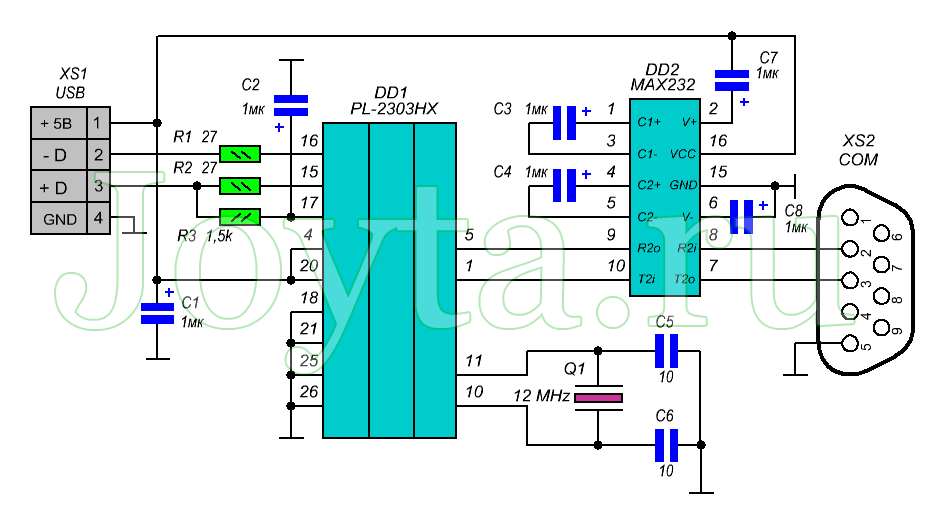
За правилна работа трябва да инсталирате драйвер за виртуалния COM порт. За да направите това, изтеглете и инсталирайте драйвера от връзката по-долу.
(3,5 Mb, изтеглени: 2599)
След това конфигурираме виртуалния порт: задайте прозореца „контрол на потока“ на НЕ. След това изберете безплатен номер на порт.

USB - COM адаптер на микроконтролер Attiny2313
 Захранването се подава директно от USB захранващата шина. Цялата верига е сглобена на едностранна платка (опции SMD и TN). Устройството поддържа само Rx и Tx сигнали.
Захранването се подава директно от USB захранващата шина. Цялата верига е сглобена на едностранна платка (опции SMD и TN). Устройството поддържа само Rx и Tx сигнали.

Фърмуера на адаптера, чертежа на печатната платка (SMD и TH), както и терминалната програма за проверка на адаптера можете да изтеглите от линка по-долу:
(1,4 Mb, изтеглени: 2 547)
Когато предпазителите трябва да бъдат настроени както следва:

За да работи устройството, трябва да инсталирате драйвер за виртуален COM порт. За да направите това, изтеглете го:
(1,1 Mb, изтеглени: 2736)
Сега поставяме нашия адаптер в USB порта на компютъра, компютърът трябва да покаже съобщението „Намерено ново устройство“ и след това да предложи да инсталирате драйвер за него. Изберете „Инсталиране от определено място“ и щракнете върху бутона „Напред“. След това в нов прозорец изберете пътя до папката на изтегления и разопакован драйвер и отново щракнете върху бутона „Напред“. След няколко секунди драйверът ще бъде инсталиран и устройството ще бъде готово за използване.
В съвременните компютри и лаптопи производителите са спрели да използват COM порта, който беше широко използван в миналото. Ако имате стар компютър, който сте закупили преди около 7 години, може да намерите няколко от тези портове на него. COM портът е предназначен за свързване на различно външно оборудване, като мишка, принтер, модем и други специални инструменти. В днешно време има проблеми при свързването на различно остаряло оборудване към нови лаптопи или компютри. Например, сега е доста трудно да свържете приемник, тъй като за това трябва да използвате COM порт.
Какво да направите в този случай? Разбира се, има изход. Можете сами да направите USB-COM конвертор. Как да го направим? В тази статия ще намерите отговори на вашите въпроси.
Направи си сам USB-COM адаптер
Сега ще разгледаме как да направим USB-COM адаптер, който да работи с RX и TX сигнали. Няма да работи с други видове модемни сигнали, но това е напълно достатъчно за свързване на стандартно оборудване.
За да продължите с монтажа, ще трябва да закупите следните части:
- Два кондензатора 10 nF и един кондензатор 1 µF.
- Два резистора са 27 ома, а един е 1,5 ома.
- Mini-USB и DB-9 конектори, по един.
- Кварц 12.00 MHz.
- PL2303HX.
- Фолио PCB за платка 48*22 мм.
След като закупите тези части, можете да продължите директно към монтажа. Първо ще трябва да разгледаме веригата на адаптера USB-COM (можете да видите изображението по-долу).

Сглобяване и настройка на адаптера
Няма нищо сложно в монтажа. Първо трябва да вземете или направите сами дъската. След това пробиваме четири дупки. След това трябва да спойкаме всички части, чието местоположение ще съответства на диаграмата. Това завършва сглобяването.
За да се предотврати окисляването на дъската, тя трябва да бъде покрита с полиуретанов лак. Ако такъв не е наличен, можете да използвате всеки друг бързосъхнещ автомобилен лак.
Време е да преминем към конфигурацията. Свързваме нашата дъска към компютъра. Ако всичко е сглобено правилно, то ще определи устройството, на което трябва да инсталирате драйвери.
Ние инсталираме Prolific драйвери за такъв порт на компютъра. Като отидете в "Диспечер на задачите", можете да видите, че е дефиниран и вече е напълно функционален.
Преглед
За да проверите функционалността на нашия адаптер, трябва да затворите контактите близо до COM порта с някакъв тънък предмет (вижте изображението по-долу, където трябва да се направи това).

Отидете в секцията „Настройки на връзката“, където трябва да изберете COM порт. В новия прозорец трябва да конфигурирате следните параметри за нашия порт:
- скорост на предаване на сигнала - 115200;
- битове данни - 8;
- паритет - не;
- стоп битове - 1;
- контролът на потока не е такъв.
След това потвърдете промените, като щракнете върху бутона OK. След това връзката трябва да започне. Нека да преминем към английското оформление и да напишем всякакви думи в програмата. Всички символи, върху които сте кликнали, ще се покажат на бял фон.
Ако това не работи, т.е. думите не се показват, трябва да промените инсталацията. Ние го конфигурираме, докато се покажат символите.
Това е всичко. Можете да освободите контактите, които сте притискали, и да започнете да използвате USB-COM адаптера.

USB RS232 DB9 COM адаптерен кабел
Ако не можете да направите свой собствен адаптер, можете да закупите USB RS232 DB9 COM. Цената му варира между 1000 рубли и има доста добри технически характеристики. Вероятно основното е добрата скорост на връзката. Освен това се поддържа от почти всички операционни системи. За съжаление работи само с USB 2.0.
Свързване към компютър
За да свържете USB RS232 DB9 COM адаптера към вашия компютър, трябва да намерите драйвери в интернет, които са подходящи за вашата операционна система. Изтеглете ги и ги разопаковайте. Свързваме адаптера към компютъра и след това посочваме къде се намират драйверите. Ако всичко е направено правилно, светодиодът на устройството ще светне, което показва, че е готово за употреба.
Възможни проблеми
За съжаление, дори ако използвате закупен USB-COM адаптерен кабел, може да възникнат проблеми. Необходимо е да се борим с тях и това не е трудно да се направи.

Алтернативно решение на проблема
Ако трябва да инсталирате допълнително оборудване, което изисква COM порт, можете да използвате и модул с този конектор. Той просто се инсталира директно в компютъра и се свързва към дънната платка. След инсталиране на COM порт карта или PIC-COM (второ име), тя също получава номер. Както и в предишните случаи, този номер може да бъде променен, ако възникнат проблеми. Ако не сте сигурни, че можете да инсталирате тази платка правилно в компютъра си, по-добре е да използвате помощта на професионалисти, за да не навредите на друго оборудване.

За съжаление, това решение може да се използва само на компютри. В лаптопите инсталирането на допълнителна карта е доста трудно и това изисква допълнителни разходи. Първо, самият корпус няма да ви позволи да инсталирате допълнителен модул и второ, той може да не се поддържа от вашия модел. Следователно, в случай на лаптоп, трябва да използвате USB-COM адаптер.
Заключение
Ако трябва да свържете по-старо оборудване, което изисква COM порт, можете да направите свой собствен адаптер. Това е доста просто. Ако не искате да правите това, можете да закупите USB-COM адаптер. Цената му е около 1000 рубли. Не забравяйте, че все пак ще трябва да инсталирате драйвери и да проверите функционалността на този хардуер. Доста лесно е да инсталирате USB-COM адаптер на Windows 7, тъй като всички драйвери за тази операционна система могат да бъдат намерени в Интернет.
Напоследък (по-точно от много години) компютрите, както лаптопи, така и настолни компютри, не са оборудвани със серийни портове RS-232. Просто няма нужда от този интерфейс - на пазара практически няма масово произвеждани външни устройства, които се свързват през стандартен COM порт. Но въпреки това има много приложения и устройства, които използват само серийни портове на стандартите RS-232/422/485. Това са различни приемници, в които мигането се извършва чрез сериен порт, диагностично оборудване за автомобили и много други. Ако на компютъра няма такъв порт, тогава какво трябва да направите?
В почти всеки компютърен магазин можете да закупите специализирани адаптери за USB към RS-232 сериен порт. Ценовият диапазон на такива адаптери е просто огромен: от 1 долар за „кабел“ със съмнителен произход в eBay до 30-50-100 долара за устройства, някои от които не се различават на външен вид от „кабел“ за един долар . И така, какво трябва да изберете? Интернет е пълен както с положителни, така и с отрицателни отзиви за много евтини адаптери. При някои работят безпроблемно, при други същият модел напълно отказва да работи. Защо? Тук има два възможни проблема: това може да е или софтуерен проблем, или чисто хардуерен проблем.
Първо, ще кажа баналност, че не трябва да очаквате чудеса от евтини устройства. Качественият софтуер не е нещо, което една малка компания може да си позволи. И компонентите за производство също се различават значително по цена.
Защо моят USB-COM адаптер не вижда моето устройство?
Има няколко възможни причини.
1. От какво се състои такъв адаптер? В идеалния случай от USB мост към сериен порт и преобразувател на ниво към RS-232. Факт е, че изходният мост има TTL нива, т.е. от 0 до (специално за тези мостове) максимум 3,3 V. Често напрежението не достига 3 V. Според стандарта RS-232 сигналът трябва да бъде от ± 5 V до ±15 V, а приемникът трябва да получава сигнал с разпространение от ±3 V. Тук виждаме причината за първите спестявания - често производителят просто не използва преобразувател на ниво, тъй като теоретично + 5V ±3V дава до +2V, а на изхода, като правило, от +2,5 до 3,3V, но е невъзможно да се получи логическа 1 с напрежение дори от -2 до -15 V. Тези. По принцип такъв адаптер не може да работи с RS-232, само с контролери, които имат и TTL нива на входа. Въпреки това, такива устройства също се срещат, макар и рядко. Има и друг проблем: някои RS-232 чипове включват режим на пестене на енергия (режим на заспиване). Ако входовете са под ±3V, дори няма да излезе от хибернация, т.е. в случай без преобразувател на ниво, с изходно напрежение 2,5 V, никога. В „правилните“ адаптери типичното изходно напрежение е ±6.5V, което е в рамките на стандарта.
Фигура 1. „Правилно“ направен USB-COM Mini адаптерен кабел:
Проводниците не са запоени директно в платката, а са свързани с конектор. Това предотвратява механичното счупване на проводниците.
Има индикация - 2 светодиода.
Самата дъска е лакирана, всички отвори са покрити със злато, за да не се окислява.
Две микросхеми: както мост (в този случай FTDI FT232RL), така и преобразувател на ниво ZT231LEEA.
Качествен монтаж, качествена елементна база.
Ако трябва да използвате адаптера често, да го носите постоянно в чантата си или да го свържете в помещения с прашна или агресивна среда, тогава всички тези „малки неща“, от които повечето производители обикновено спестяват, няма да ви изглеждат тривиални. В допълнение, всичките 9 RS-232 сигнала са маршрутизирани, което ви позволява да използвате този адаптер с всякакви RS-232 устройства.
2. Друг критерий за качество е адаптерът да поддържа всички 9 стандартни RS-232 сигнала. В много модели евтини адаптери се поддържат само 3 сигнала от 9. За много устройства това е напълно достатъчно, например, за управление на честотен преобразувател. Други устройства, като четци на баркод, изискват всичките 9 сигнала. Отново, адаптер, който има пълен набор от модемни сигнали, може лесно да работи с всякакви RS-232 устройства, а тези, които използват само 3, уви... И производителите не винаги рекламират това свойство на своите продукти. Така че, когато търсите адаптер, проверете кои сигнали са необходими за свързване на вашето устройство и проверете дали избраният от вас адаптер ги поддържа. Между другото, не всички USB-UART мостове поддържат всички модемни сигнали.

Много хора, чиито ръце са завинтени правилно, искат сами да направят такива адаптери. Можете да намерите схеми, чертежи на печатни платки и подробни препоръки в Интернет. Играта струва ли си свещта? Разбира се, ако за вас лично това е принципен въпрос, то това е разбираемо. Но като гледам цените на микросхемите, аз например бих загубил всякакъв интерес към такава работа. Само чипът за преобразуване на ниво TTL към RS-232 MAX213EWI се продава на дребно за 200 рубли. В същото време този чип работи с максимална скорост от само 115 KBit/sec, а не 921 KBit/sec, както при „правилните” модели. Чудили ли сте се защо не са включени в евтините адаптери? Най-евтиният USB-UART мост PL2303 струва 210 рубли, FT232RQ - 360, FT232RL - 460, TUSB3410 - 530 рубли. Тук бих искал да отбележа, че микросхемите FT232RQ, FT232RL са едно и също нещо, само с малка, но за някои много съществена разлика - средното време между отказите на първата микросхема е 2,5 пъти по-малко от това на втората. Въпреки че това време не е никак малко. Това е без приставки, платки, конектори и корпус. Така че, преди да поемете такава работа, има смисъл да помислите, може би готовата също е добър вариант? Все пак всеки знае, че някои производители (китайците, въпреки че не е политически коректно да ги сочат с пръст) могат да направят, меко казано, некачествен продукт от FTDI и Texas Instruments, така че разгледайте по-отблизо производителя и неговата репутация.
И все пак, ако решите сами да направите такъв адаптер, в таблиците с данни на производителите на чипове можете да намерите подробни диаграми на такива устройства за всеки вкус. Още веднъж ще повторя връзките към най-популярните микросхеми:
Ще имаш нужда
- - компютър с достъп до интернет
- - браузър
- - умения за системно администриране
- - Разширен виртуален COM порт
- - USB сериен конвертор или виртуален нулев режим
Инструкции
Изтеглете и инсталирайте програмата Advanced Virtual COM Port. За да направите това, отворете браузъра си и следвайте връзката http://www.advancedvirtualcomport.com/files/AdvancedVirtualComPort.zip. Тази програма включва мрежови и локални функции за виртуален COM порт. Може да се свърже към виртуален порт чрез виртуален кабел на модем, мрежа или . Създадените в програмата изглеждат по същия начин като истинските. Те работят по същия начин. Стартирайте програмата, следвайте процедурата за създаване на порт: щракнете върху бутона „създаване на порт“, изберете източника на порта, който ще бъде създаден. Следвайте инструкциите на програмата. След това отидете на „Контролен панел“, изберете „Диспечер на устройства“ и там следете новия порт да се появи в списъка.
Изтеглете драйвера за виртуалния порт, за да инсталирате виртуалния com порт от уебсайта http://com0com.sourceforge.net/. Разопаковайте архива с драйвера в папка, свържете USB кабела към компютъра. Не свързвайте другия край на кабела, където има два DB-9 конектора. След това оборудването ще бъде инсталирано автоматично. Изберете опцията „търсене на подходящ драйвер за устройството“, като посочите местоположението му. След това щракнете върху бутона „Преглед“ и изберете изтегления драйвер. В следващия прозорец щракнете върху бутона „Готово“. След като инсталирате USB сериен конвертор, ще се стартира съветникът за инсталиране на сериен порт. Повторете процедурата за инсталиране на хардуер, като използвате съветника за открит нов хардуер. Рестартирайте компютъра си, за да създадете виртуален com порт. Отидете на „Контролен панел“, „Система“, щракнете върху „Диспечер на устройства“ и следете за появата на нов порт.
Изтеглете и инсталирайте програмата Virtual Null Mode. Създаването на виртуален com порт с тази програма е доста проста процедура. След като инсталирате програмата, програмата ще предложи да създадете ново устройство, изберете „Да“, след това изберете номерата на портовете, щракнете върху бутона „OK“ в прозореца на програмата и в диалоговия прозорец. След това програмата ще инсталира виртуални портове на компютъра. Рестартирайте компютъра си, отидете в Device Manager и проверете за нови портове.
източници:
- виртуален usb порт
- Предотвратяване на използването на виртуални COM портове в Windows
Виртуалният порт е предназначен да свързва множество инсталирани приложения към един и същи порт. За целта се създават копия на порта, чрез които се изпращат данни от приложения към реалния порт и свързаното устройство.
Ще имаш нужда
- - Достъп до интернет;
- - умения за програмиране.
Инструкции
Посетете http://www.advancedvirtualcomport.com. Отидете в секцията за изтегляне на файлове и изберете програмата Advanced Virtual COM Por. Това приложение е предназначено да конфигурира виртуален порт и да активира неговите мрежови и локални функции. Той създава виртуален порт и го свързва към модема чрез виртуален кабел, за да получи достъп до мрежата или интернет.
Изтеглете инсталационния файл на вашия компютър навсякъде. Стартирайте програмата Advanced Virtual COM Por и изберете функцията „Създаване на порт“. След това следвайте инструкциите на приложението, за да инсталирате виртуалния порт.
Изтеглете драйвера за USB сериен конвертор от http://comocom.sourceforge.net/, за да инсталирате виртуален порт. Разопаковайте архива с помощната програма и свържете USB кабела към вашия компютър. Оставете другата страна на кабела свободна, т.е. не се свързвай никъде. След това оборудването ще се инсталира автоматично.
Кликнете върху бутона „Търсене на подходящ драйвер“ и посочете местоположението на изтеглената папка. Кликнете върху бутона "Готово". Ще се стартира съветникът за инсталиране на виртуален порт. След като приключите, рестартирайте компютъра си и проверете за нов порт.
Инсталирайте програмата Virtual Null Modem на вашия персонален компютър, която лесно ще ви помогне да създадете виртуален порт. Можете да изтеглите приложението от уебсайта http://www.virtual-null-modem.com/. След като инсталацията приключи, ще се появи прозорец с молба да създадете виртуален порт. Щракнете върху Да и въведете номера на порта. Рестартирайте компютъра си, след като инсталирате новия порт.
Проверете външния вид на виртуалния порт. За да направите това, щракнете върху бутона "Старт" и отидете в секцията "Контролен панел". Изберете менюто "Диспечер на устройства" и погледнете списъка с портове, един от тях ще бъде виртуален. Можете също да отидете до „Диспечер на устройства“, като щракнете с десния бутон върху прекия път „Моят компютър“ и изберете „Управления“.
Видео по темата
Когато работите с компютър, има моменти, когато на вашата система са инсталирани няколко приложения, които изискват com порт, за да работят. Броят на тези портове обаче не винаги е равен на броя на такива приложения. Следователно, ако има недостиг на тези устройства, ОС предвижда създаването на виртуални, чийто брой е неограничен.

Проблеми при флашване на приемници. Липса на COM порт. Използване на лаптоп
Повечето „стари“ компютри и лаптопи, закупени преди повече от 5 години, винаги са имали няколко COM порта (RS-232). Поне винаги имаше поне един конектор „RS-232“.
Ориз. 1. Конектор на корпуса на компютъра
Към него беше свързано различно външно оборудване: мишки, принтери, модеми, специализирано оборудване. Следователно нямаше проблеми при свързването на приемника към компютъра за фърмуер. Достатъчно беше просто да се свържете, да стартирате програмата за актуализиране на софтуера на приемника и спокойно да направите всичко необходимо.
В съвременните компютри конекторът RS-232 често липсва. Тук възникват проблеми, често много неприятни. В повечето приемници няма други методи за „фърмуер“, освен използването на „RS-232“. И не всички приемници имат “USB” вход за свързване на външно флаш устройство.
И понякога има друг проблем: лаптопът има „COM“ порт, но работи с приемници от един модел, но не и с други. Това се дължи на нарушението на стандарта за пренос на данни RS-232 от производителя на лаптопа. Те правят това, за да пестят батерията. Ако производителят на приемника е бил технически скрупулен и прецизен, тогава в приемника ще бъде инсталиран специален чип за порта „COM“. Благодарение на този чип, приемникът ще работи както с лаптоп, така и с компютър. Но инсталирането на микросхема увеличава общата цена на продукта и напоследък производителите спестяват дори от тези малки неща! Ето защо възниква проблемът с несъвместимостта между лаптопите и повечето приемници.
Когато използвате компютър, проблемът с липсата на необходимите "RS-232" портове се решава просто: трябва да закупите допълнителен модул с "COM" портове. Тази платка, инсталирана в компютър, се нарича “PIC-COM” или просто “платка за COM портове”.

Ориз. 2. PCI карта за компютър с два “COM” порта
Ако не сте добри с компютрите и никога преди не сте се занимавали с инсталиране на допълнително оборудване в компютър, тогава се свържете със специалист! В противен случай можете да „убиете“ скъпо оборудване.
След като инсталирате платката в компютъра, операционната система Windows присвоява номер на новоинсталираните портове, например “1”, “2”... “25”.
Когато използвате лаптоп, не можете да инсталирате обикновена компютърна платка: стандартът и размерът са грешни. Има два начина за решаване на този проблем: скъп, но висококачествен и евтин, но не напълно съвместим. В първия случай трябва да закупите специална платка с портове за лаптопа. Цената на тези платки е висока и не успях да закупя тази платка, дори и по поръчка.

Ориз. 3. Платка за лаптоп с “COM” порт
И има една уловка: „старите“ и „новите“ лаптопи имат два различни стандарта за допълнително оборудване! Преди да закупите, проверете инструкциите за вашия лаптоп!
Ако не можете да закупите платка за компютър или лаптоп, остава само една опция: „USB“. Почти всички съвременни модели компютри имат “USB” изход, поне два или дори всичките осем! В продажба има различни USB към COM конвертори.

Ориз. 4. “USB - COM” конвертор

Ориз. 5. Конверторна схема “USB - COM”.
Как сами да запоявате USB-COM адаптер. Опция 1
Как да направите свой собствен USB-COM адаптер, който може да се използва за свързване на конвертори и други устройства към компютри, които нямат „твърд“ COM порт.
внимание!
Адаптерът, описан по-долу, осигурява съвпадение само на RX и TX сигнали.
Всички други модемни сигнали не се използват.
За повечето устройства, работещи без хардуерен контрол на потока, това е повече от достатъчно.
Адаптера работи 100% с Pilot VAF/MAF конвертори
Отивам!
За сглобяване ще ви трябват следните части:
1. PL2303HX (USB-USART мост от Prolific) - 1 бр.
2. MAX232CSE (UART-RS232) - 1 бр.
3. Кварц 12.00 MHz - 1 бр.
4. Кондензатори 10 nF (smd1206) - 2 бр.
5. Кондензатори 1 uF (smd1206) - 6 бр.
6. Резистори 27 Ohm (smd1206) - 2 бр.
7. Резистори 1.5KOhm (smd1206) - 1 бр.
8. Mini-USB конектор - 1 бр.
9. Мъжки конектор DB-9 – 1 бр.
10. Фолио PCB за платка 48*22мм – 1 бр
Схема на адаптера
Печатна електронна платка

Схема на файлове и печати във формат Eagle PCB редакторможе да бъде изтеглен от тази връзка
Монтаж и конфигурация
Тук всъщност всичко е елементарно - правим дъска, пробиваме 4 отвора и запояваме всички части.
В резултат на това трябва да получите адаптер като този:

За да предотвратите окисляването на платката, можете да я боядисате с полиуретанов лак или всеки бързосъхнещ автомобилен лак, който имате под ръка.
След това свързваме това устройство към USB порта на компютъра.
Windows ще открие новото устройство и ще поиска драйвери
Отиваме на плодотворния уебсайт и изтегляме най-новата версия на дървата за огрев
Към момента на писане най-новият драйвер беше този.
След захранване на драйвера на Windows, нов Prolific COM порт трябва да се появи в системата: 
Сега трябва да проверите функционалността на адаптера
За да направите това, на адаптера в конектора на COM порта използвайте отвертка или проводник, за да свържете контакти 2 и 3 (обикновено има номера, щамповани върху самия конектор с номерата на контактите - погледнете по-отблизо) Като алтернатива можете да запоявате временен джъмпер:
 След това стартирайте програмата “Hyperterminal” (Старт->Програми->Аксесоари->Комуникация->Hyperterminal)
След това стартирайте програмата “Hyperterminal” (Старт->Програми->Аксесоари->Комуникация->Hyperterminal)
Няма хипертерминал на Vista и Seven! Следователно ще трябва да отидете в Google/Yandex, за да изтеглите hyperterminal или друг еквивалент.
Изберете нашия нов com порт в настройките за връзка:


Сега започваме връзката, избираме английското оформление и се опитваме да отпечатаме нещо.
На екрана трябва да се появят символите на клавишите, които натискате:

Ако буквите не се появяват, проверете инсталацията
Това е всичко!
Сега остава само да премахнете джъмпера от контакти 2-3 и можете да използвате адаптера по предназначение.
Тези. Входът на такъв „конвертор“ се свързва към свободния „USB“ конектор на лаптопа, драйверът (контролната програма) се инсталира от диска, включен в комплекта, и виртуален COM порт с присвоен сериен номер се появява в системни настройки.
Как сами да запоявате USB-COM адаптер. Вариант - 2
| Снимка 1.Обща форма |
 |
Предложената единица в сглобена форма ви позволява да приложите принципа: купете - свържете. Устройството ще позволи на потребителите на персонални компютри да свързват устройства, работещи от COM порт (RS232C) към USB порт.
Приблизителна цена на дребно: 540 rub.
Адаптерът ще бъде полезен в практически приложения: за свързване на различни устройства, както и модеми и програмисти към персонален компютър.
Спецификации
Захранващо напрежение от USB порт: 5 V.
Консумация на ток: 20 mA.
RS232C скорост на връзката: 110-230000 bps
Интерфейс: USB1.1, USB2.0.
Поддържани операционни системи: Win98, Win2000, WinXP, Vista, Linux и др.
Габаритни размери на уреда: 60х30 мм.
Съдържание на доставката
Монтаж на адаптерен блок: 1.
Инструкции: 1.
Дизайн
Конструктивно адаптерът е направен върху двустранна печатна платка от фолио от фибростъкло, защитена от прозрачна термосвиваема тръба.
Адаптерът осигурява всички модемни сигнали: DSR, DTR, RTS, CTS, RI, DCD, както и основните сигнали RXD и TXD.

Фигура 2. Електрическа схема
.gif)
Фигура 3. Изглед на печатната платка от страната на частите
Описание на блоковата операция
Схемата на електрическата верига е показана в снимка 2.
Централната част на устройството е микроконтролерът CP2102, произведен от SILICON LABORATORIES. Конверторът MAX3243, произведен от Texas Instruments, се използва като драйверен чип за ниво. Адаптерът осигурява всички модемни сигнали: DSR, DTR, RTS, CTS, RI, DCD, както и основните сигнали RXD и TXD.
Инсталиране на устройството в ОСЗа да инсталирате драйвери за вашия компютър, първо трябва да изтеглите драйвера, който отговаря на вашата операционна система.
След това инсталирайте драйвера на вашия персонален компютър. Свържете адаптера. Операционната система ще го открие и ще „попита“ за драйвера, трябва да й посочите местоположението на този драйвер (мястото, където е бил разопакован).
След успешна инсталация, светодиодът на адаптера трябва да светне, което показва, че устройството е готово за работа!
НОВОАктуализиран драйвер от 25 януари 2011 г
1. Драйвер за Win Vista Можете да изтеглите
2. Драйвер за Windows 2000/XP/Server 2003/Vista (v5.0) Можете да изтеглите
3. Драйвер за Linux Можете да изтеглите
4. Драйвер за Win98SE Можете да изтеглите
5. Драйвер за OS Mac Можете да изтеглите
6. an144sw.zip- Чрез тази програма можете да промените ID кодовете на USB-COM адаптера. Това е необходимо, за да можете да използвате няколко 8050 на един компютър. Използвайте само за опитни потребители!Можете да изтеглите
ПРОВЕРКА НА РАБОТАТА НА BM8050 БЕЗ ВЪНШНО ОБОРУДВАНЕ
Да провери предаването и приемането на всички необходими модемни сигнали според връзката на COM устройството.

Инсталирайте джъмпери на щифтове 2-3, 4-6, 7-8 на COM конектора VM8050.
Свържете устройството към USB порта на вашия компютър.
Вижте кой порт операционната система е разпределила за устройството, за да направите това, отидете на Старт --- Настройки --- Контролен панел --- Система --- Хардуер --- Диспечер на устройства --- Портове (COM и LPT) - -- Silicon Labs CP210x USB към UART мост (COM1).
Стартирайте стандартното приложение HiperTerminal за Windows от Старт --- Програми --- Аксесоари --- Комуникации --- HiperTerminal.
Спрете работеща връзка, ако е активна, като щракнете върху Повикване --- Стоп в горната част.
Вижте кой порт се използва от програмата за комуникация с устройството, за което въведете File --- Properties горе вляво и срещу "Connect via" изберете същия порт като в Device Manager (в нашия случай COM1).
В същия прозорец се уверете, че в програмата е избран контрол на потока „Хардуер“, за да направите това, щракнете върху бутона „Конфигуриране“ в центъра и изберете „Хардуер“ в долния прозорец „Контрол на потока“.
Излезте от настройките на програмата, като щракнете върху OK и отново OK.
Въведете текста "Текст" в програмата HiperTerminal и на екрана се отпечатва текстът "Текст", което потвърждава, че устройството работи.
Отстранете джъмперите от щифтове 2-3, 4-6, 7-8 COM конектор VM8050.

Въведете текста "Текст" в програмата HiperTerminal, докато на екрана няма печат, което потвърждава, че устройството работи.
Настройка на драйвера и избор на порт за USB-COM адаптера
Тук ни очакват първите проблеми: първо, операционната система може да присвои твърде голям номер на виртуалния порт, например „25“. И програмата за мигане на приемника ви позволява да работите с номера на портове от едно до четири. Второ, не всички USB-COM конвертори могат да работят с фърмуерната програма и самия приемник. Причината е, че производителите на оборудване са проектирали своите продукти и програми за тях по различен начин. Всички конвертори трябва да бъдат проверени индивидуално за вашата програма и вашия приемник. Често се случва преобразувателят да работи с някои устройства, но не и с други.
Ако първият проблем е разрешен чрез промяна на номера на порта в настройките на ОС, тогава проблемът със съвместимостта на хардуера, програмата и конвертора не може да бъде разрешен.
За да промените номера, присвоен на ОС, трябва да го промените ръчно. За да направите това, трябва да влезете в „Диспечер на устройства“: „Старт“ - „Настройки“ - „Контролен панел“ - „Система“.

Ориз. 15.6. "Контролен панел"
В прозореца, който се показва, изберете раздела „Хардуер“ и щракнете върху бутона „Диспечер на устройства“. Ще се отвори прозорецът на диспечера на устройствата. В прозореца, който се показва, в дървовидния списък изберете реда „Портове (COM и LPT). В падащия списък ще видите всички налични портове на вашия компютър. Изберете вашия виртуален порт: “USB - COM конвертор”. Имам модел конвертор Prolific.

Ориз. 15.7. Списък на наличните портове
Кликнете върху този ред с ДЕСЕН бутон на мишката, в прозореца, който се отваря, изберете сградата „Свойства“.

Ориз. 15.8. Конфигуриране на избрания порт
В прозореца, който се показва, изберете раздела „Настройки на порта“. В реда „Скорост“ изберете „115200“, след което щракнете върху бутона „Разширени“.

Ориз. 15.9. Конфигуриране на настройките на порта
В долната част на прозореца, който се отваря, намерете раздела „Номер на COM порт“.

Ориз. 16. Промяна на номера на COM порта
Кликнете върху раздела и изберете необходимия номер на COM порт.
Моля, обърнете внимание, че някои номера на портове може да са заети от съществуващ хардуер, като например вграден модем. Не можете да използвате един порт наведнъж!
След като завършите настройките, щракнете върху „OK“, за да запазите промените и да излезете напълно от режима на настройки, като затворите всички отворени преди това прозорци. След това рестартирайте компютъра си, за да направите необходимите промени. Ако сте променили номера „COM“ на порта „USB - COM“ на преобразувателя, просто го изключете от конектора на компютъра и го свържете отново.
Готови решения за USB-COM адаптери от производители.
Преходен кабел COM 9/25M -> USB AM 1м
Цена - 300 търкайте.
Описание Кабел за свързване на устройства със сериен интерфейс (RS-232) към USB порт.
Конектори за кабел или адаптер COM25M, COM9M, USB A
Съвместимост
Съвместим с USB 1.1/2.0
Поддържа Windows 2000, Windows XP
други
Дължина на кабела 1 метър
Логистиката
Размери на опаковката (измерени в NICS) 21,5 x 14,5 x 4,1 cm
Бруто тегло (измерено в NICS) 0,136 кг
TRENDnet адаптерен кабел 
Цена - 500 търкайте.
Основен
Производител TRENDnet
Модел TU-S9
Тип оборудване Адапторен кабел
Диаметър 28/24 AWG
Опции за изпълнение
Скорост на трансфер на данни 500 Kbps
Захранва се от USB порт
Консумирана мощност 500 mA - максимум
Съвместимост
Системни изисквания RAM 64 MB
Операционната система поддържа Windows ME, Windows 2000, Windows XP
други
Съвместим с RoHS
Дължина на кабела 0,6 метра
Тегло 75 грама
Работна температура 0 ~ 40°C
Размери на опаковката (измерени в NICS) 23 x 16,8 x 4,6 cm
Бруто тегло (измерено в NICS) 0,135 кг
Външни източници на информация
Линк към сайта на производителя www.trendnet.com
Адаптер - USB-COM адаптер (RS-232)
Цена - 1500 търкайте.
Адаптерът е предназначен за използване на устройства и адаптери, предназначени за свързване през Com (RS232) порт, например, това е много важно при използване на съвременни компютри, които имат само USB, в този случай с помощта на този адаптер вие може да използва съвременни компютри и лаптопи заедно с нашите устройства и адаптери като BMW Scanner, Mercedes Scanner, Scanmatik и др.
Оборудване за автосервизи, автодиагностика, диагностична апаратура, автодиагностика, автоскенер, автоскенер, диагностична станция, чип тунинг, автодиагностична техника Carbrain, UNISCAN, ADP-504, KKL-USB, KKL-COM, BMW скенер, Opel скенер , BMW 1.3 .6, Automan, Opel скенер, BMW скенер, двигател тестер, газ анализатор, диагностика на двигателя, диагностика на арматурното табло Транспондер програматор, OBD-2, OBD2, корекция на километража, U-581, стартиране на двигател, данни за катастрофа, дата на катастрофа , дата на катастрофата, скоростомер, оборотомер.
Въпреки че може да се наложи да използвате нулев модемен кабел (2-3, 3-2, 5-5) и адаптер като -

Добавяне към адаптер USB удължителен кабелЕто един прав нулев модемен кабел.

- Цена на дребно 100р.
- Тип А-А
- Дължина: 1,5м
Но за други ресурси, от които се нуждаете " преобърнат" нулев модемкабел.

- Цена на дребно 155,00 търкайте.
- Тип конектор: DB9 F - DB9 F
- Дължина: 1,8м
или този адаптер:
STLab U-350 (RTL) Адаптер COM 9M -> USB AM
Цена - 350 търкайте.
Основен
Производител St-Lab
Модел USB DONGLE SERIAL 1 ПОРТ
Описание Адаптерът ви позволява да свържете устройство с интерфейс RS-232 (например модем) към USB порта на компютър.
Тип оборудване Адапторен кабел
Конектори за кабел или адаптер COM9M, USB A
Вграден USB конектор Да
Опции за изпълнение
Скорост на трансфер на данни 115200 bps
USB 1.1 интерфейс
Захранва се от USB порт
Поддръжка за Windows 2000, Windows ME, Windows XP, Windows Vista, Windows 2003 Server
Размери на опаковката (измерени в NICS) 17 x 13 x 3,2 cm
Бруто тегло (измерено в NICS) 0,077 кг
Външни източници на информация Линк към сайта на производителя
